Win11的运行怎么打开?Win11的运行打开方法
分类:win11教程 2021-10-20
导读: Win11的运行怎么打开?Win11的运行打开方法--我们在使用电脑的时候经常会打开运行功能来搜索一些文件或程序,但是因为Win11系统的特殊性,很多地方的打开方式都不一样了,那么今天就和小编一起来看看Win11的打开运行的方法都有哪些吧。 Win11的运行打开方...
我们在使用电脑的时候经常会打开运行功能来搜索一些文件或程序,但是因为Win11系统的特殊性,很多地方的打开方式都不一样了,那么今天就和小编一起来看看Win11的打开运行的方法都有哪些吧。
Win11的运行打开方法
方法一
和Win7、Win10等系统一样,按 Win + R 组合键,就可以快速打开运行,Win 键,位于键盘上的 Ctrl 和 Alt 中间。

方法二
按 Win + X 组合键,或右键点击任务栏上的开始图标,在打开的菜单项中,就可以找到运行了。
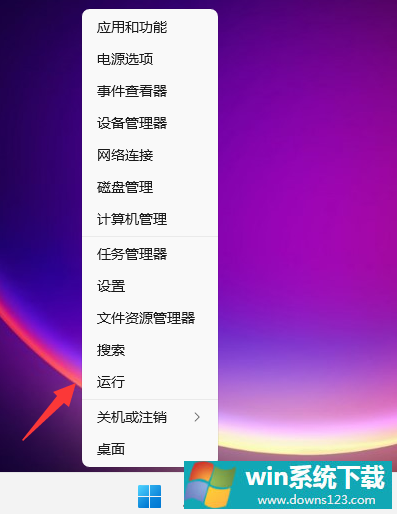
方法三
按 Win + Q 或 Win + S 组合键,也可以点击开始图标旁的搜索图标,搜索框输入运行,然后点击打开系统给出的最佳匹配运行应用。
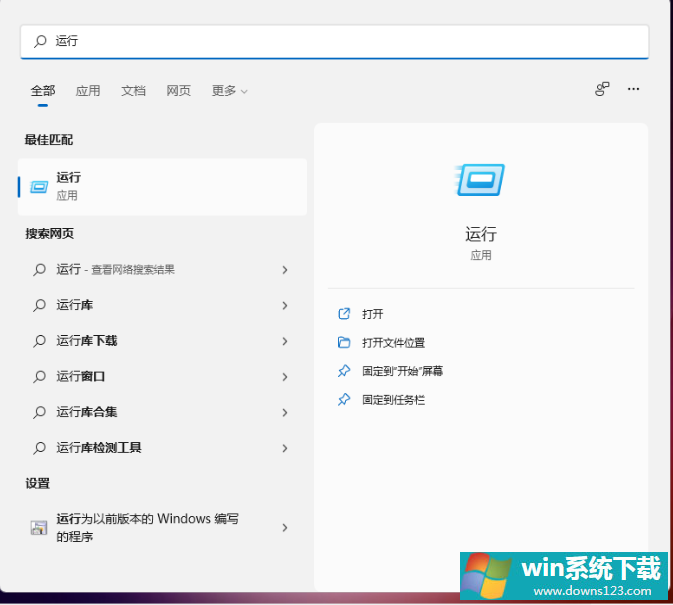
相关文章
- 电脑公司免激活win11 64位全能稳定版v2022.01
- 萝卜家园64位win11共享全新版v2022.01
- 雨林木风win11干净不死机版64位v2022.01
- 番茄花园最新win11 64位超速无死机版v2022.01
- 深度技术win11娱乐内部版64位v2022.01免激活
- 系统之家win11便携增强版64位v2022.01免激活
- Win11不能识别USB设备怎么办?Win11无法识别USB设备的解决方法
- 如何在Win11上本地显示CPU、GPU和RAM使用情况?
- Win11照片查看器如何设置?Win11照片查看器设置方法
- Win11窗口背景颜色如何设置?Win11窗口背景颜色设置的方法


